
Adobe Fontsって何?



Adobe Fontsは商用利用できる?



フォントはどうやってインストールするの?
Adobe FontsとはAdobeが提供している商用利用可能なフォントのサービスです。この記事では、Adobe Fontsの概要、特徴、使用方法、そして日本語フォントの中でも特におすすめのものをご紹介します。
Adobe Fontsを活用して、あなたのプロジェクトをより魅力的なものにしていきましょう。
Adobe Fontsとは
Adobe Fontsは、Adobeが提供する高品質なフォントサービスです。Adobe CCの会員は、数万種類のフォントを無料で利用できます。Webサイトやグラフィックデザイン、印刷物などで使用可能です。日本語フォントも約450書体が登録されているので、デザイナーや開発者にとって強力なツールとなっています。
Adobe Fontsでできること
- フォントをインストールでき、商用利用可能
- Webフォントを利用可能
できること1:数万のフォントをインストールでき、商用利用可能
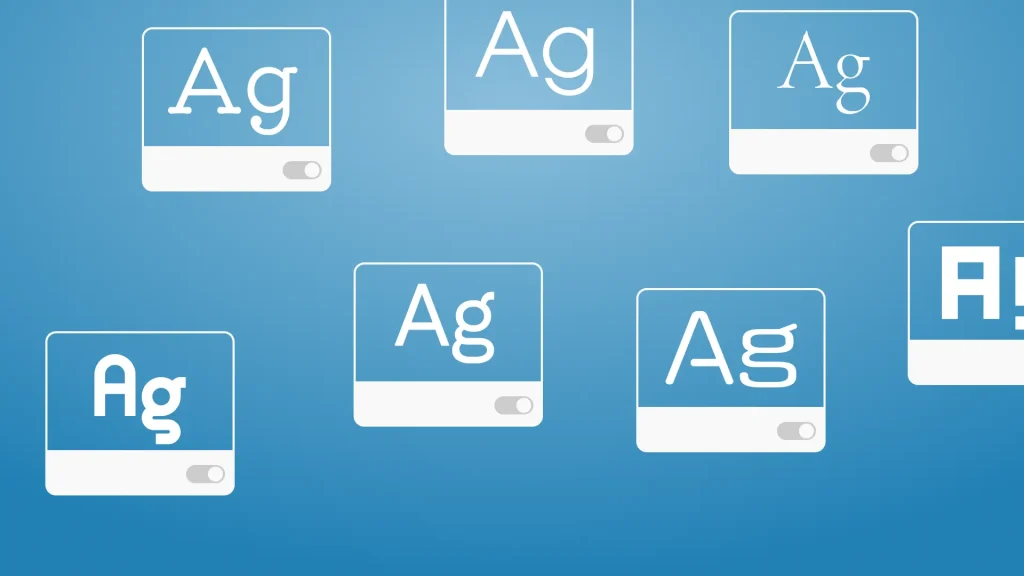
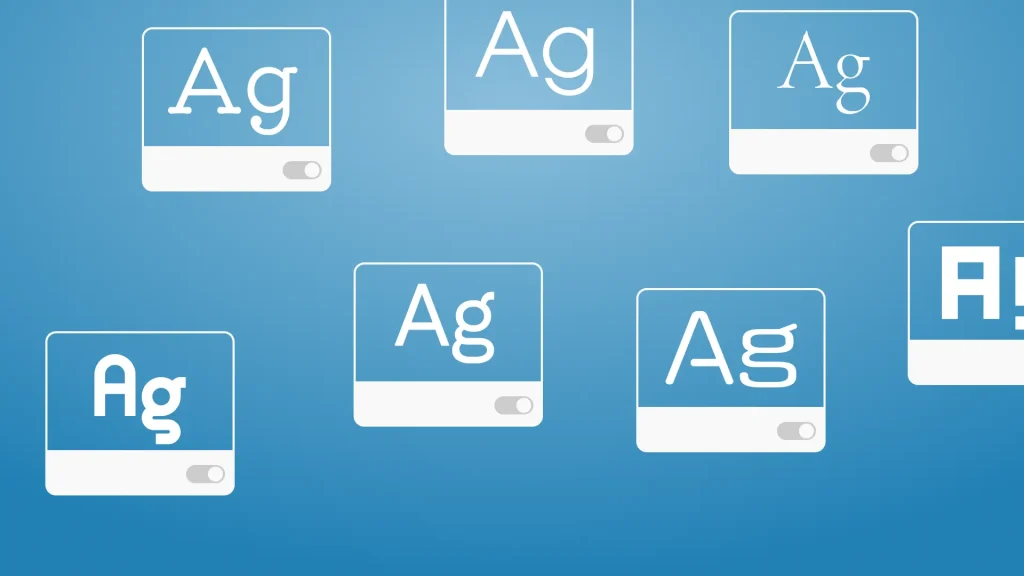
Adobe FontsはPhotoshopやIllustratorなどのグラフィックソフトや、ログインしておけばWebサイトからもフォントのインストールができます。特に強くオススメしたい理由は商用でも利用可能です。そのため、クライアントワークや自身のポートフォリオにもフォントを使うことができます。
利用可能とされていること一覧
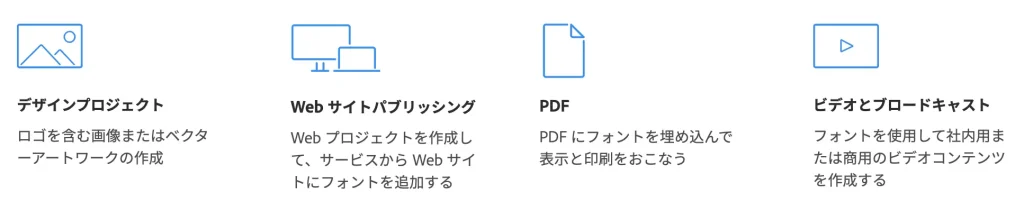
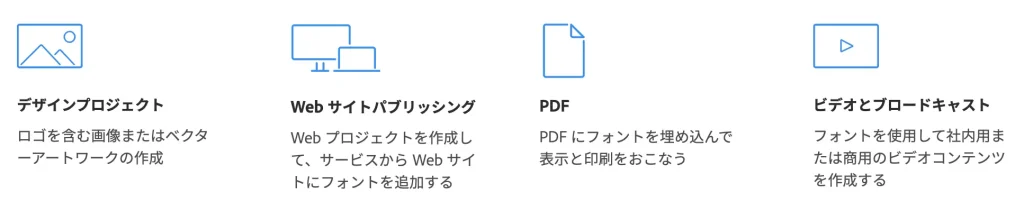
- ロゴへの利用OK
- Webサイトでの利用OK(画像・Webフォント)
- PDFへの埋め込みOK
- 動画での利用OK
できること2:Webフォントを利用可能
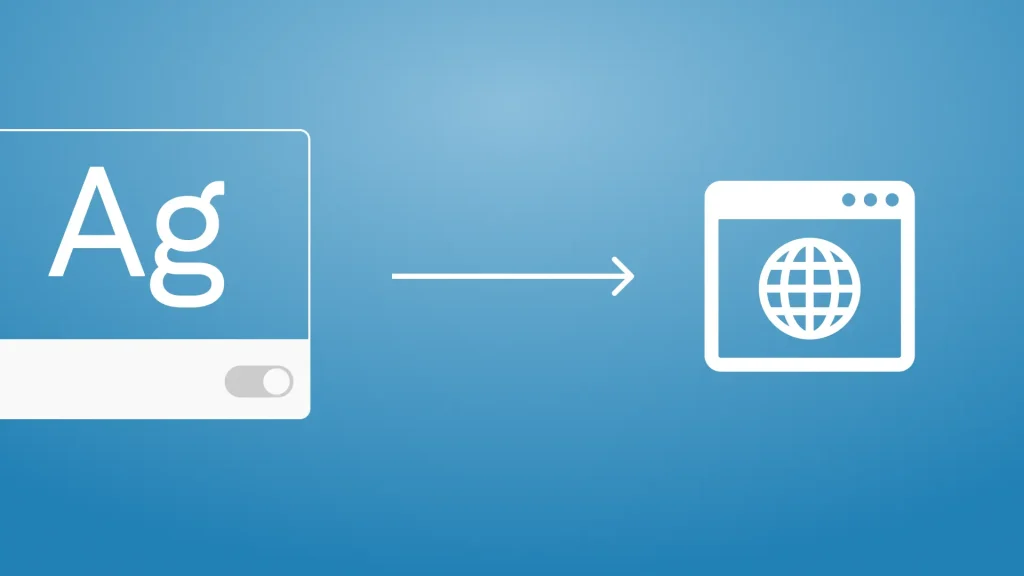
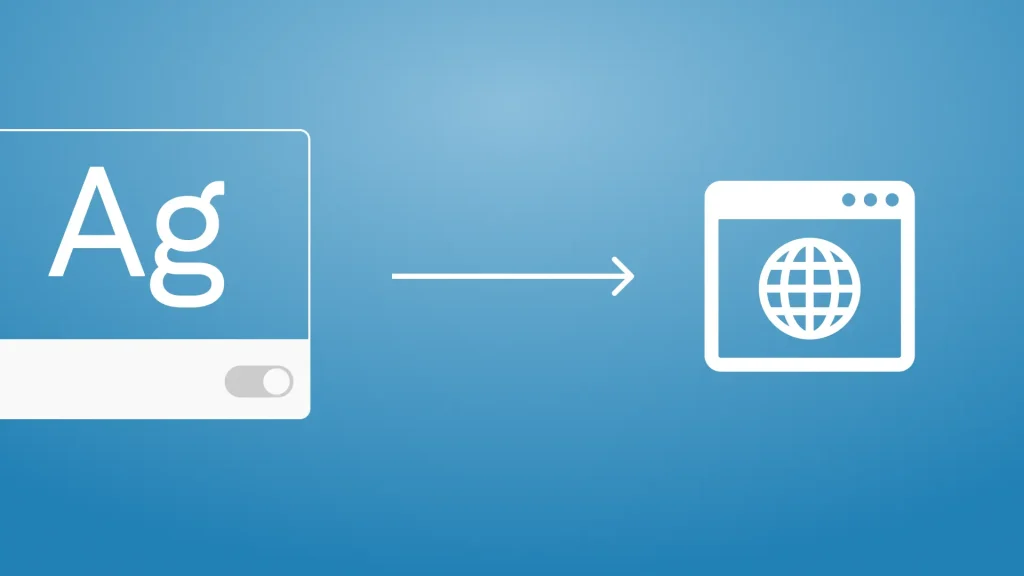
Adobe FontsはWebフォントも提供しています。
Webフォントとは、ホームページ上で文字のフォントがパソコンにインストールされていなくても表示できる技術です。この技術により、以下のようなメリットがあります。
Webフォントのメリット
- ユーザーのデバイスに依存せず、デザイナーが意図したフォントで表示できる
- ウェブサイトのブランディングや視覚的一貫性を保つことができる
- テキストを画像化する必要がなく、SEOにも有利
Adobe Fontsを使用することで、これらのWebフォントを簡単に実装できます。ウェブサイトの制作者は、Adobe Fontsのライブラリから選んだフォントを、CSSで指定するだけで使用できるようになります。
さらに、Adobe Fontsは以下のような特徴があります:
Adobe FontsでWebフォントを使うメリット
- 高品質なフォントが多数用意されている
- フォントの読み込み速度が最適化されている
- 様々なデバイスやブラウザでの互換性が高い
Adobe Fontsの料金
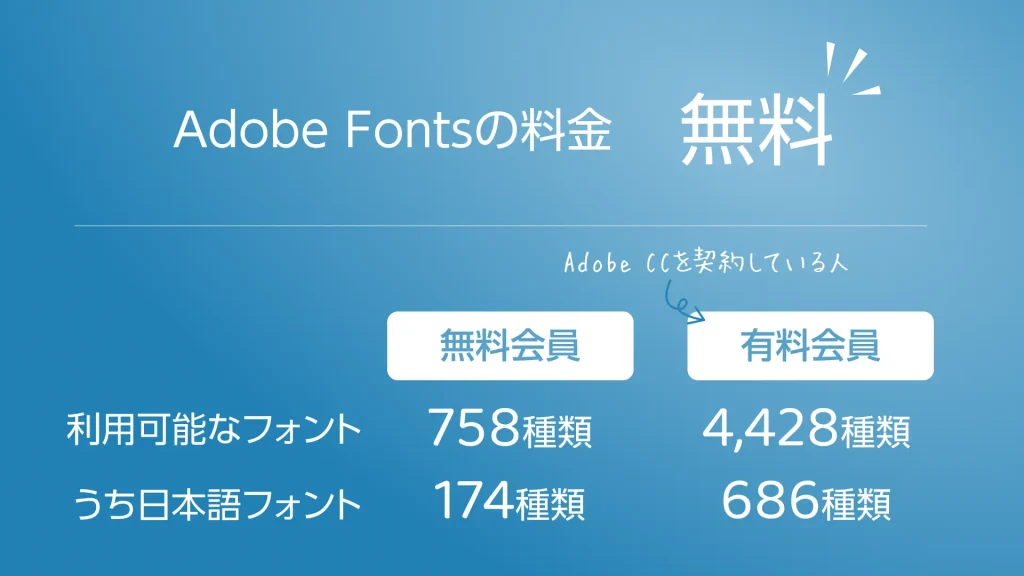
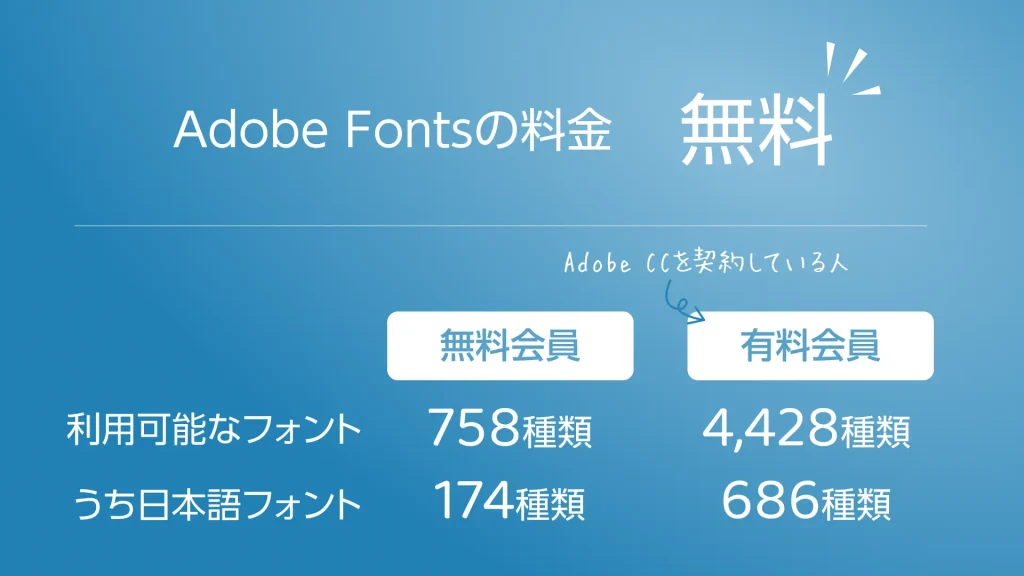
Adobe Fontsの料金体系は、Adobe Creative Cloudの会員プランに含まれています。
つまり、Creative Cloudの有料サブスクリプションを利用している場合、追加費用なしでAdobe Fontsの全機能を利用できます。個別のAdobe Fontsのみの契約はありません。
Adobe CCの無料会員でも利用できるフォントはありますが、欧文フォントが中心となっており日本語のフォントは少ないです。日本語フォントを使いたい場合はフォトプランや単品プランなどのサブスクプランを契約して利用しましょう。
Adobe Fontsをグラフィックソフトで使う方法
Adobe Fontsを使うには「アクティベーション」が必要です。いわゆる「インストール」と同義です。ここでは3つの方法でインストールする方法を紹介します。
Photoshopで使う場合
PhotoshopでAdobe Fontsを使用するには、以下の手順を行います。
Photoshopを開き、テキストツールをクリックします。
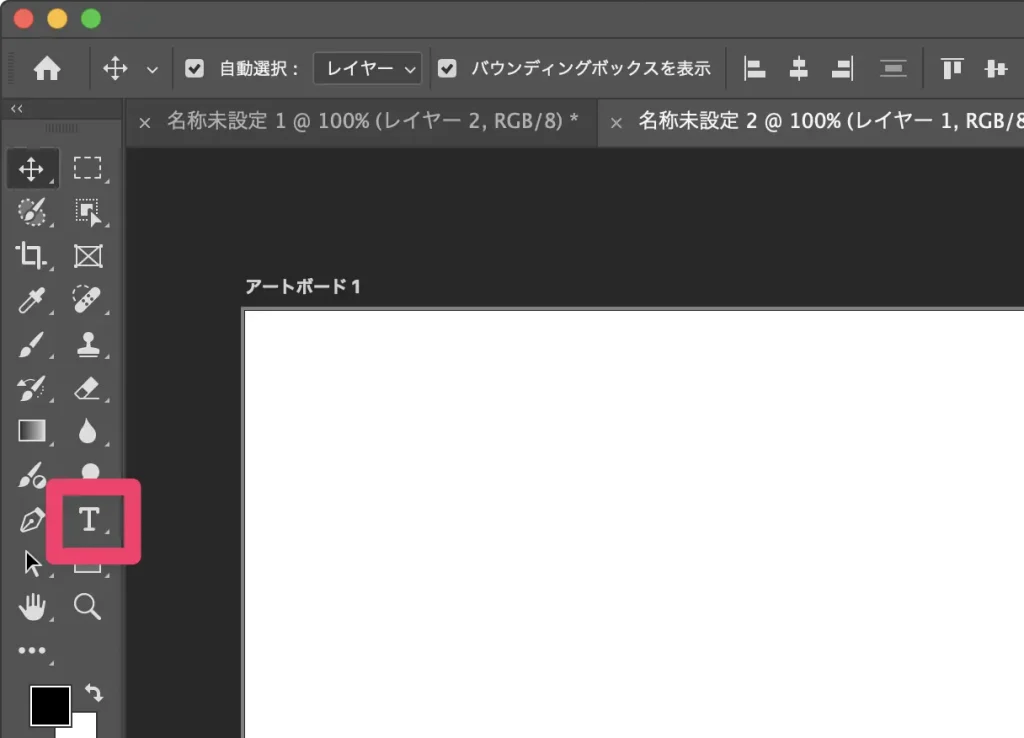
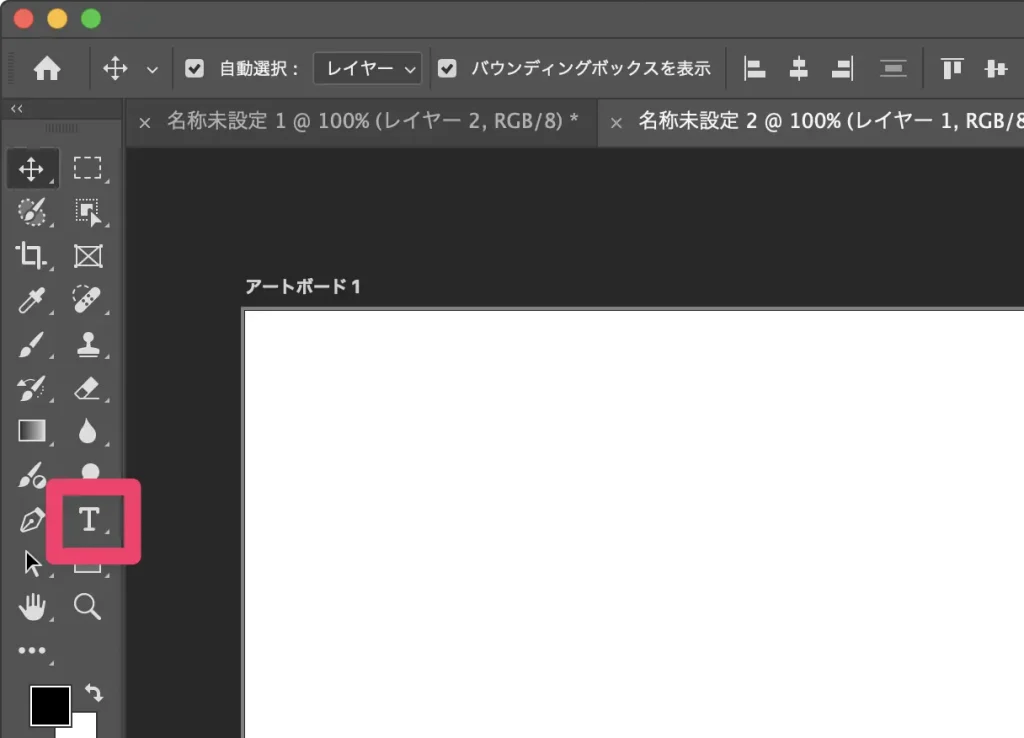
文字 メニューから、フォントメニューをクリックします。
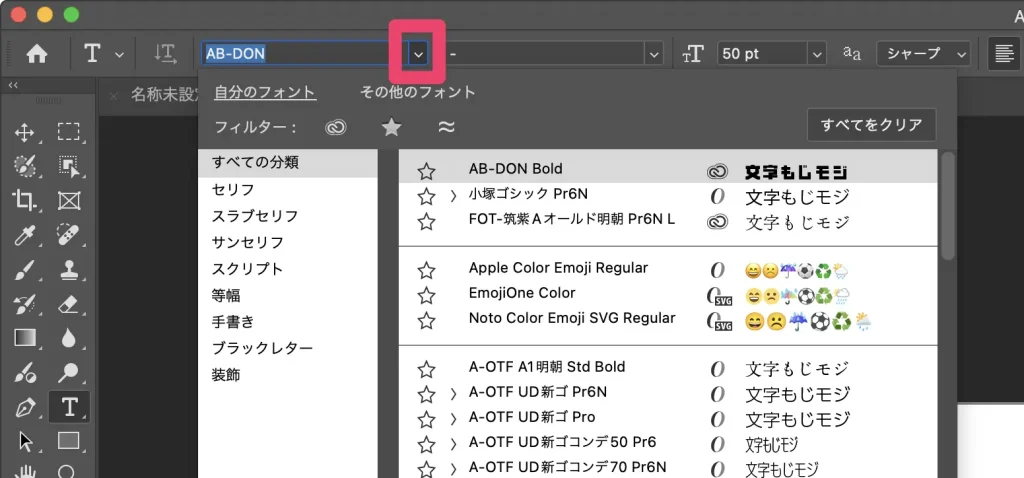
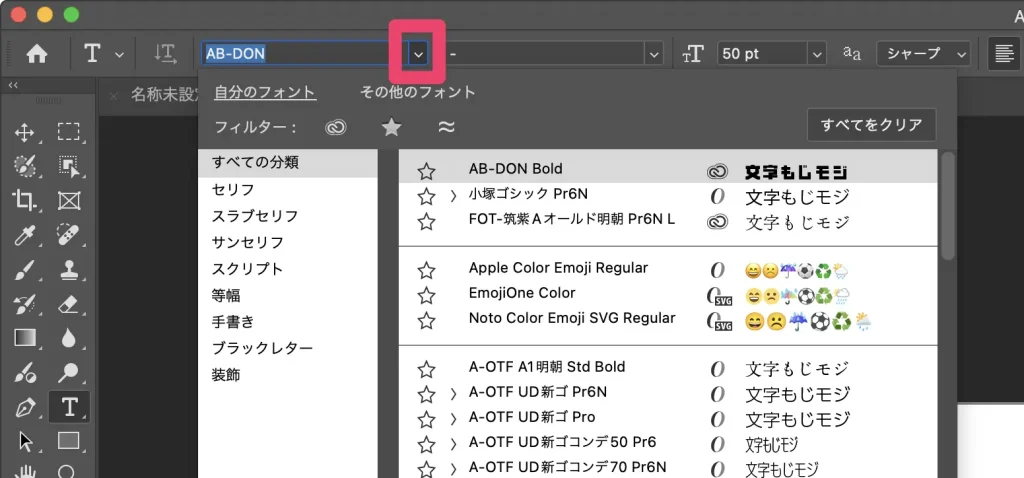
[その他のフォント]をクリックすると、利用可能なフォントの一覧が表示されます。
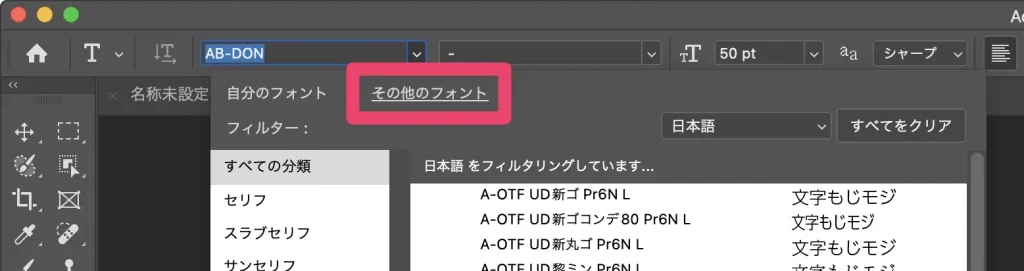
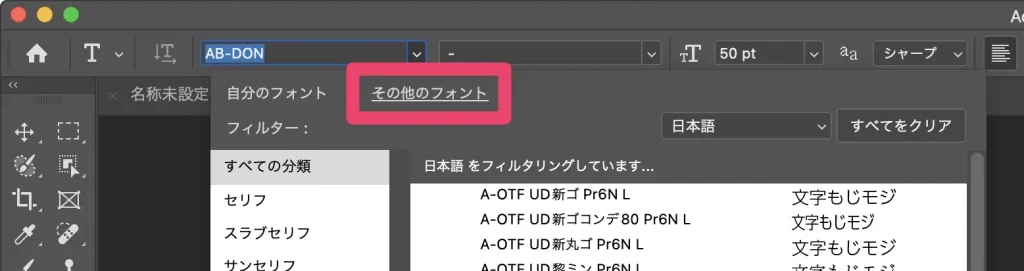
使用したいフォントを選択します。
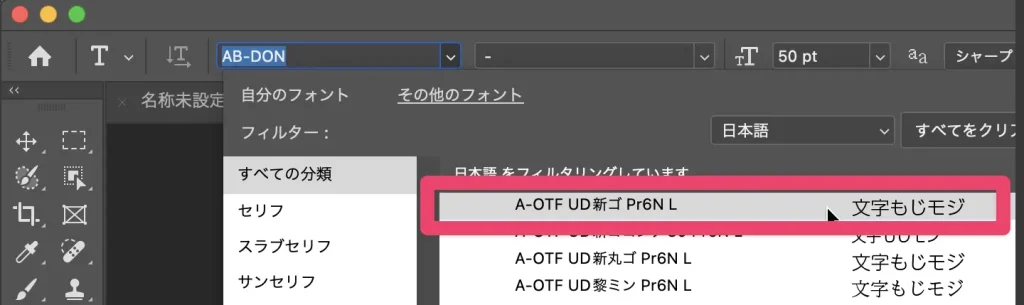
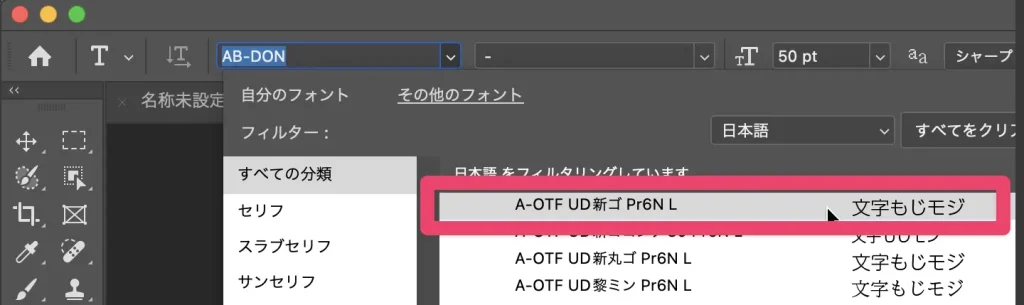
Illustratorで使う場合
IllustratorでAdobe Fontsを使用する手順は、Photoshopとほぼ同じです。
Illustratorを起動し、テキストツールを選択します。
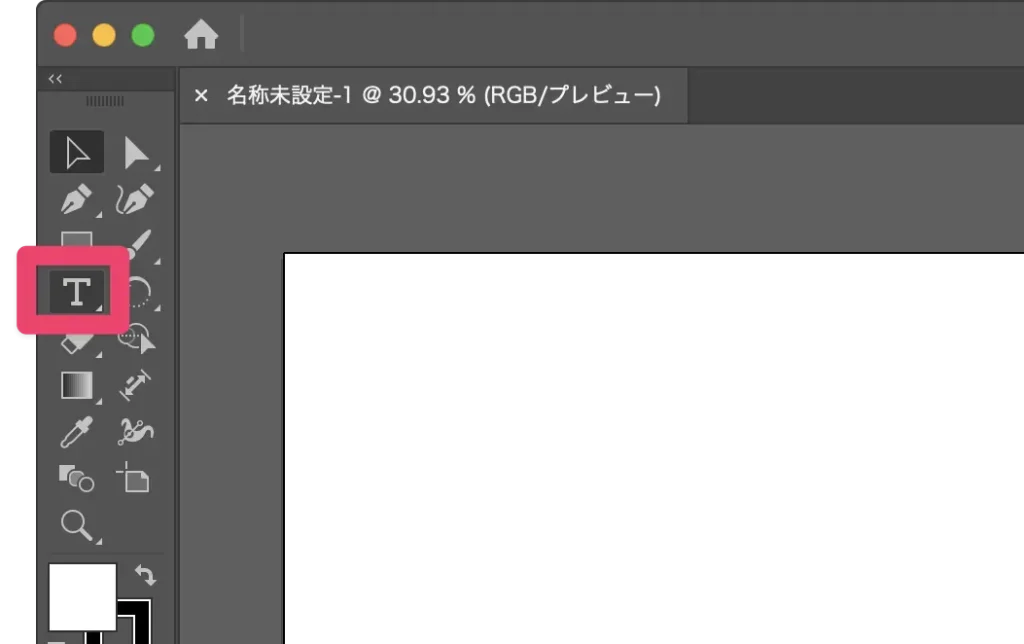
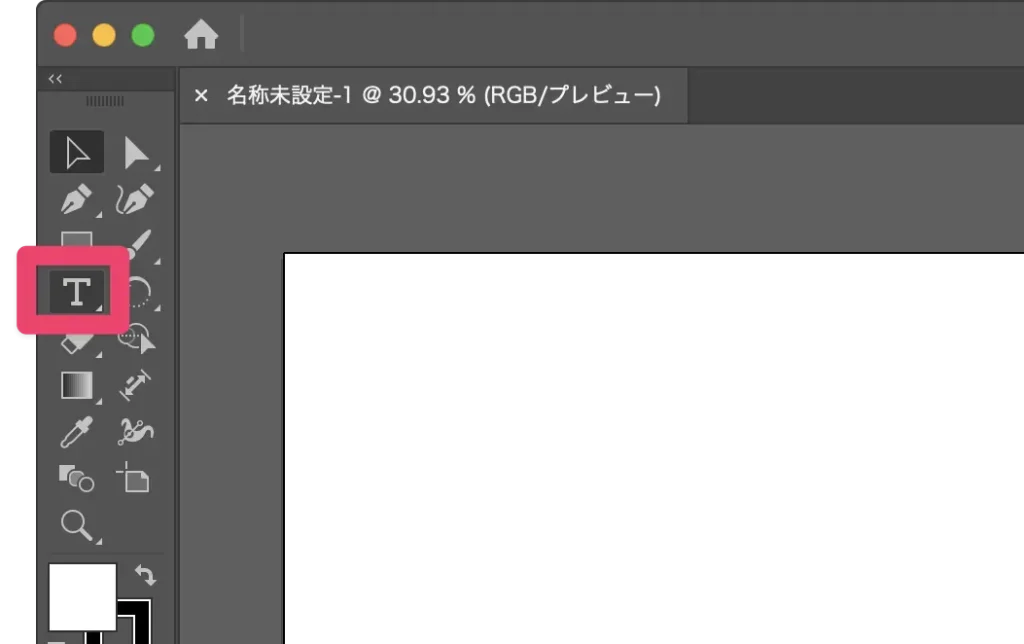
文字パネルを開き、フォントメニューをクリックします。
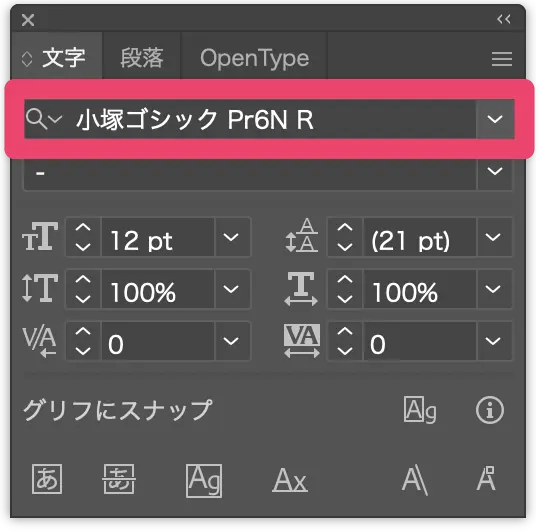
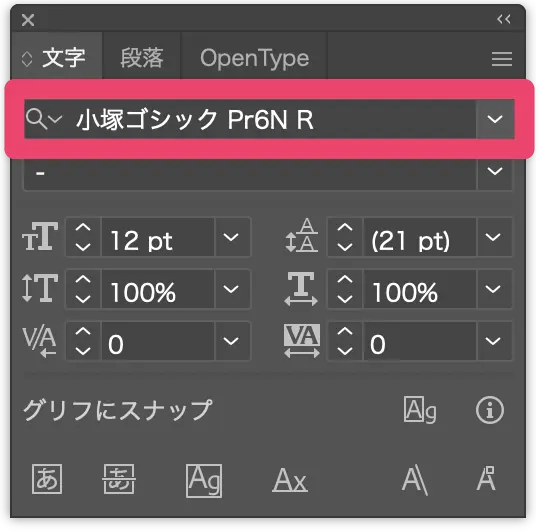
[さらに検索]をクリックし、利用可能なフォントの一覧から使用したいフォントを選択します。
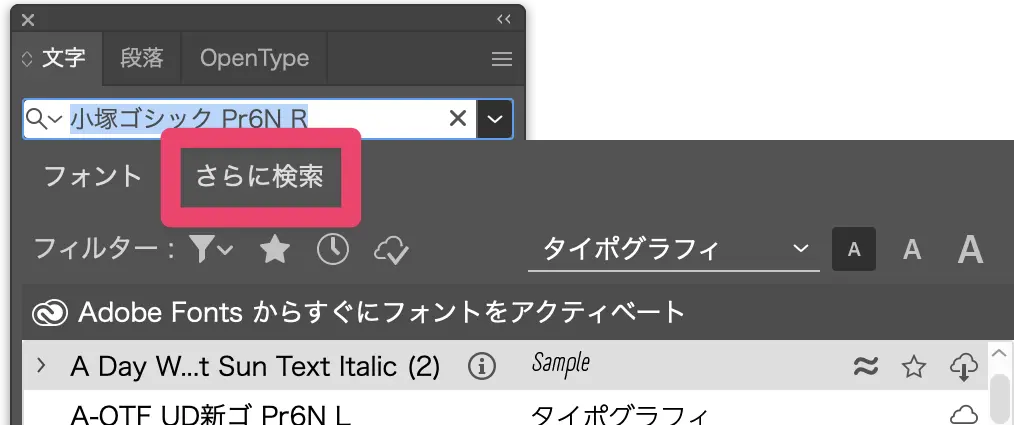
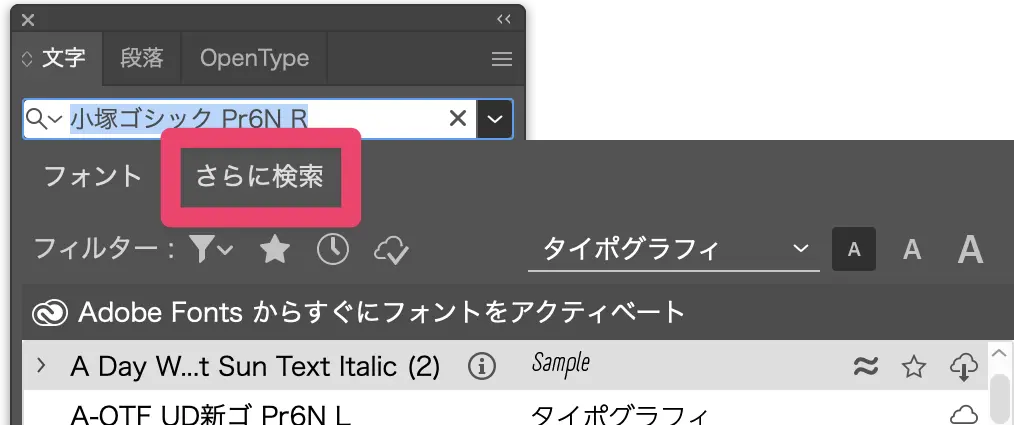
Webから使う場合←おすすめ
Adobe FontsをWebからアクティベーションする方法は以下の通りです。 WebのUIの動作が軽快で、プレビューも充実しているのでじっくり選びたいときにはおすすめです。
使用したいフォントを見つけ、「ファミリーを追加」ボタンをクリックします。


これで選択したフォントがアクティベーションされ、PhotoshopやIllustratorなどのAdobe製品で使用できるようになります。
Adobe FontsのWebフォントを使う方法
Adobe FontsのWebフォントを使用するには、以下の手順となります。
フォントの詳細ページで「Webプロジェクトに追加」をクリックし、表示されるダイアログでプロジェクト名を入力します。
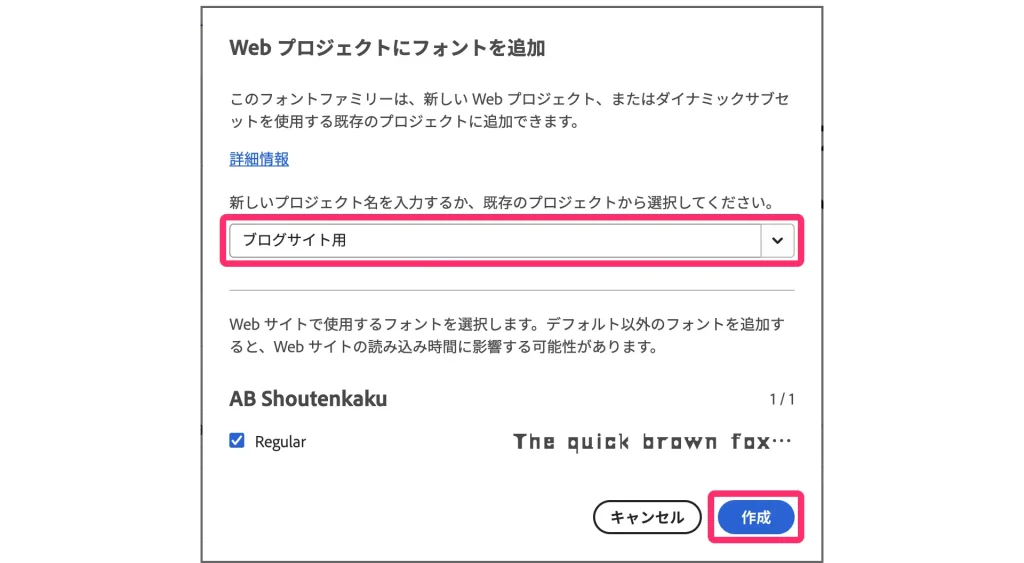
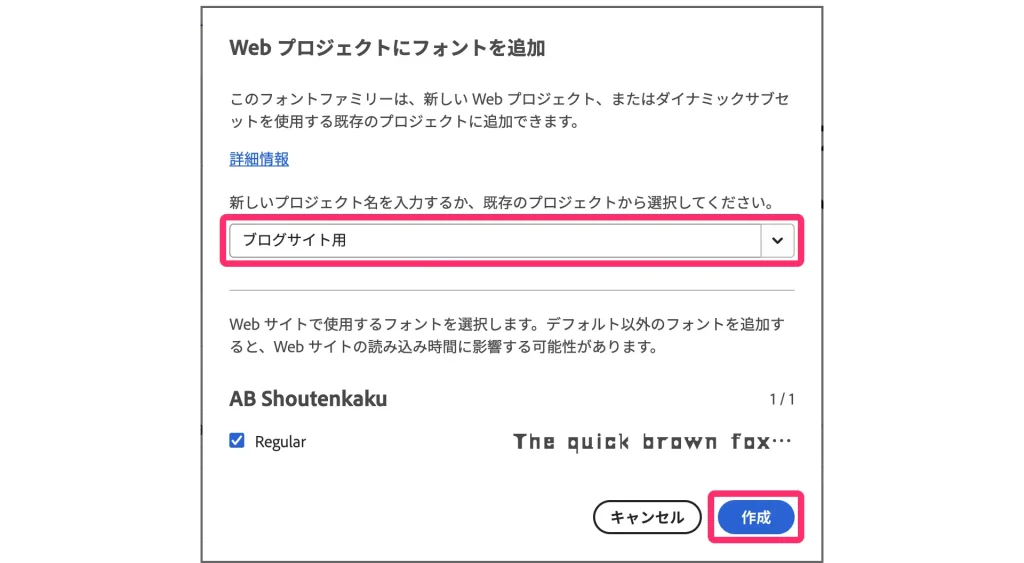
生成されたCSSコードをコピーし、自身のウェブサイトのHTMLファイルの<head>タグ内に貼り付けます。
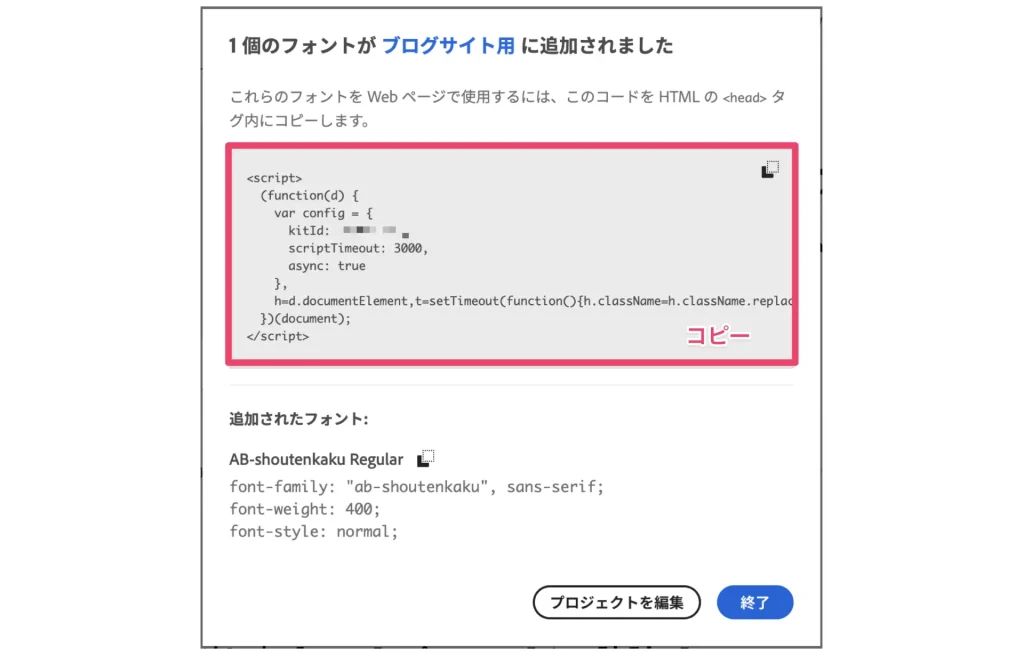
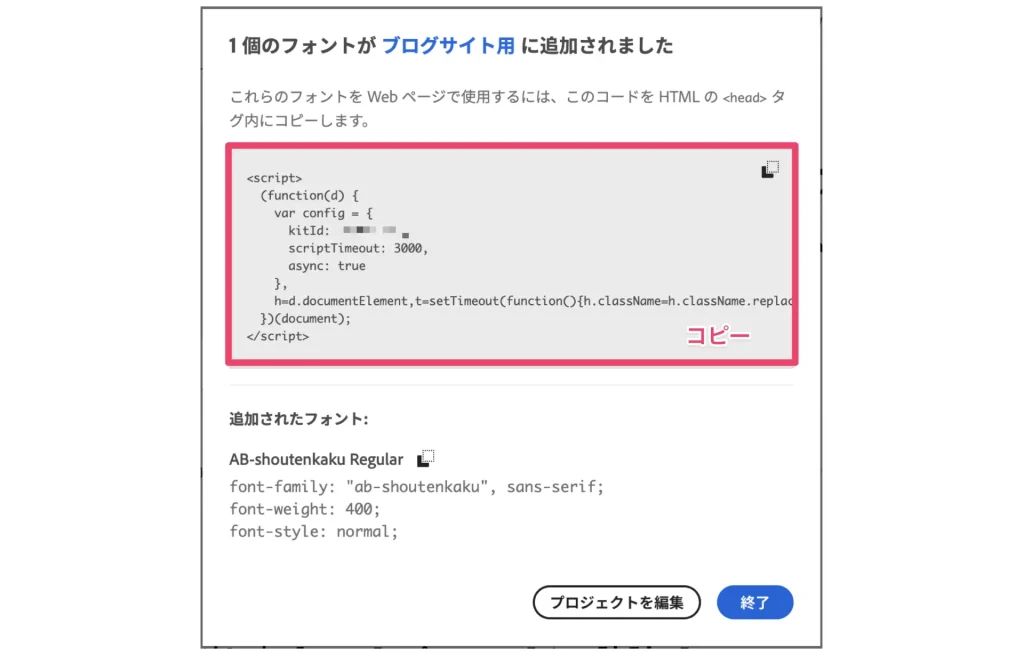
Adobe Fontsで使いやすい日本語フォント
モリサワフォント
モリサワは日本を代表する老舗フォントメーカーで、Adobe Fontsでも多数の高品質な日本語フォントを提供しています。特に「リュウミン」や「新ゴ」シリーズは、その読みやすさと美しさから、多くのデザイナーに愛用されています。これらのフォントは、和文と欧文の調和が取れており、幅広いデザインプロジェクトに適しています。
UD新ゴ
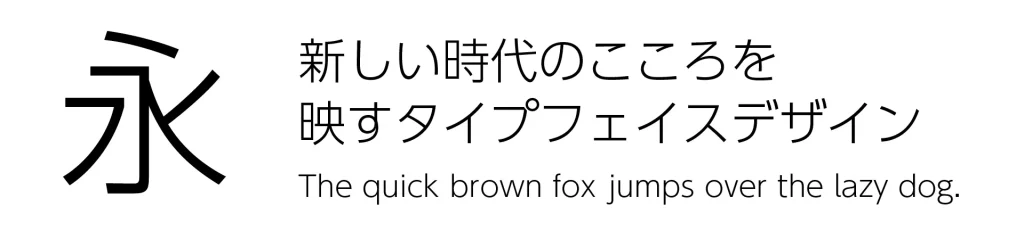
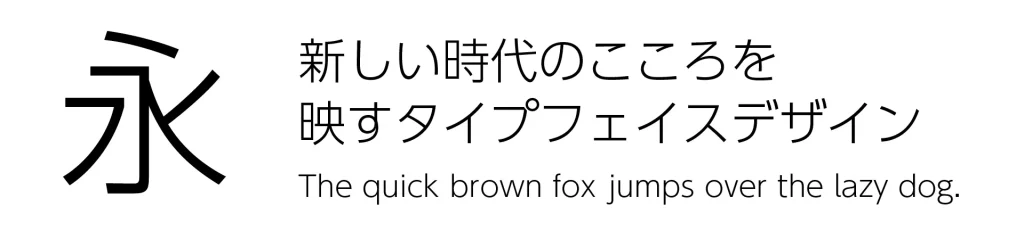
ゴシックMB101
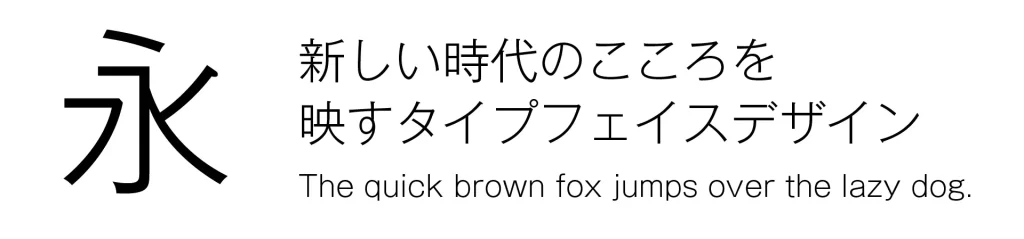
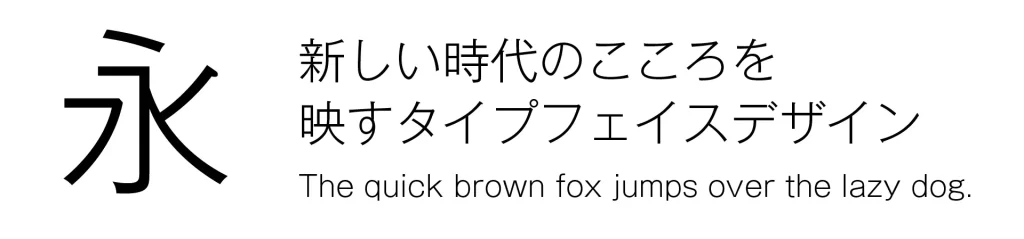
UDPGothic
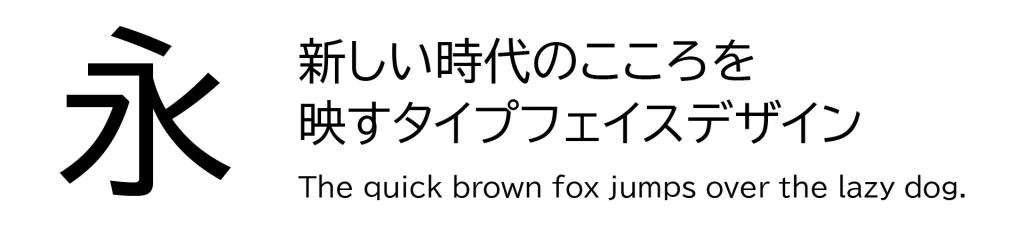
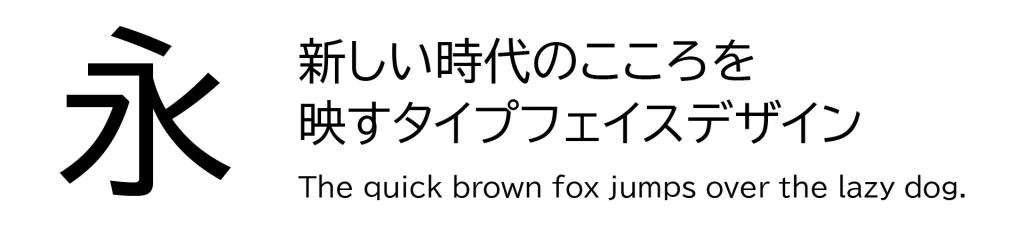
じゅん
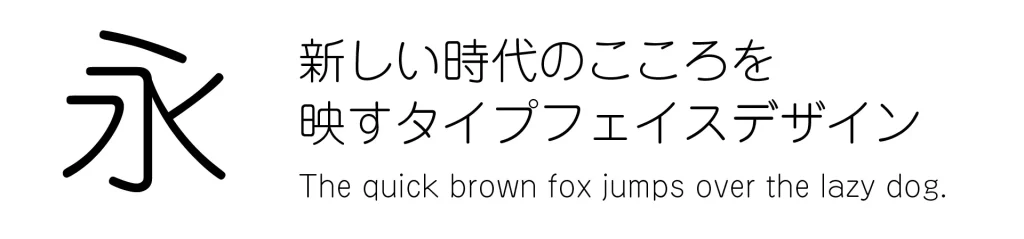
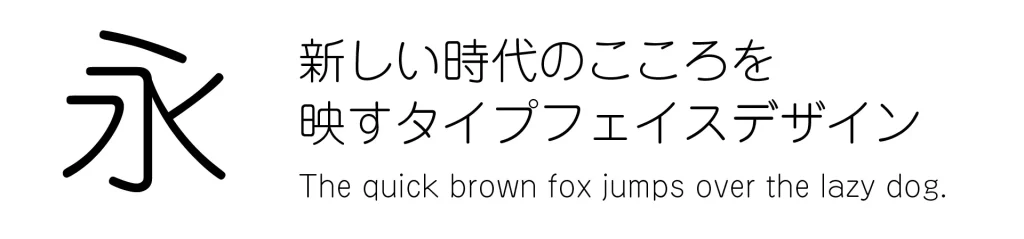
リュウミン
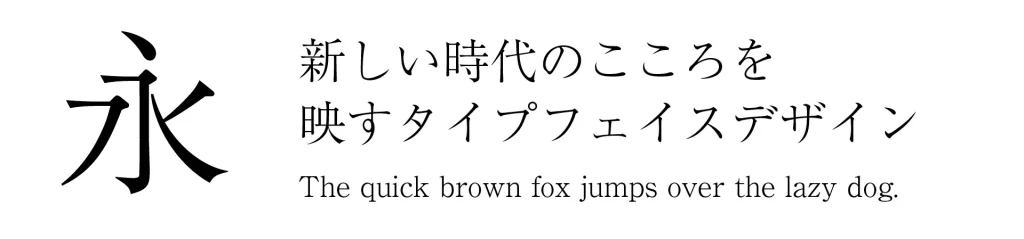
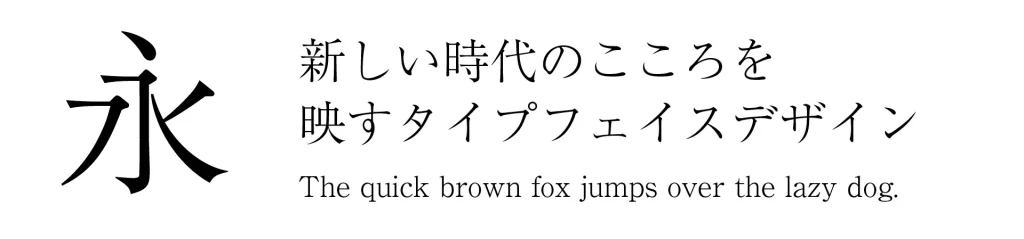
フォントワークス
多様なデザインニーズに応える豊富なラインナップが特徴のフォントワークス。「筑紫」シリーズや「ロダン」など、個性的かつ実用的な書体が人気です。Web専用フォントサービス「LETS」も提供しており、オンラインでの利用がしやすいのが魅力です。
UD角ゴ


ロダン


クレー
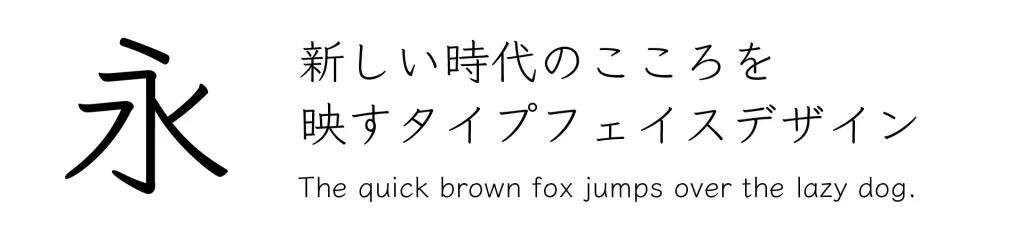
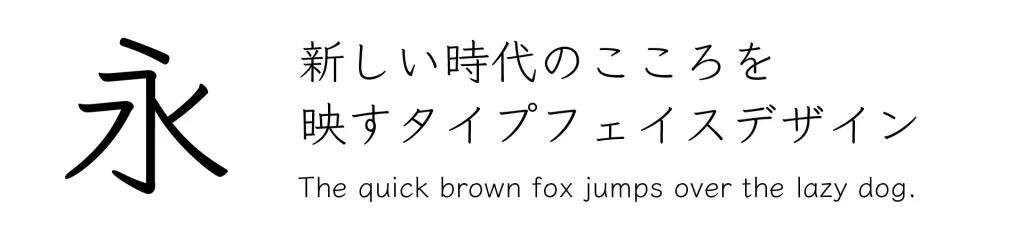
キアロ
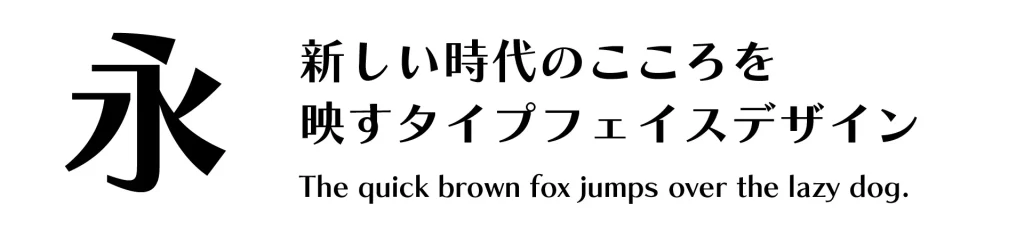
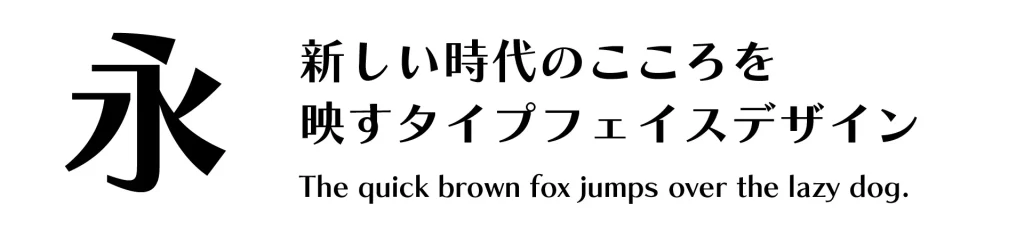
筑紫Aオールド明朝
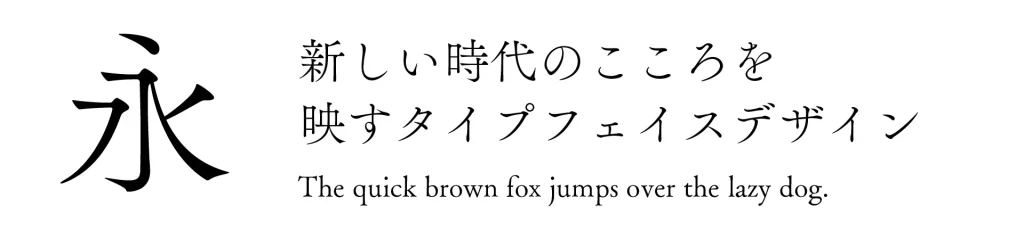
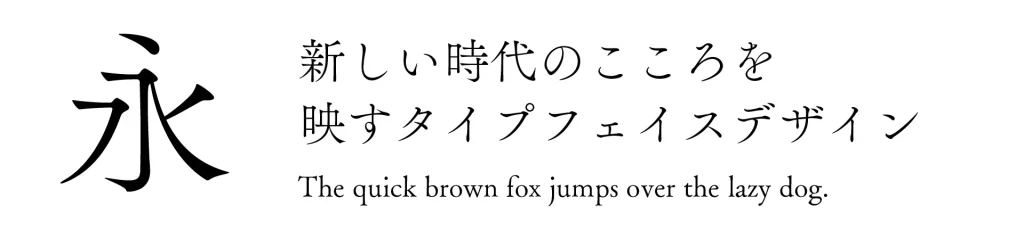
砧書体制作所
伝統的な和文書体の美しさを現代に継承する砧書体制作所。「桜明朝」や「凪ゴシック」など、日本語の繊細な表現を大切にした書体が特徴です。デザイン性と可読性のバランスが取れており、和風デザインやブランディングに適しています。
iroha 21popura
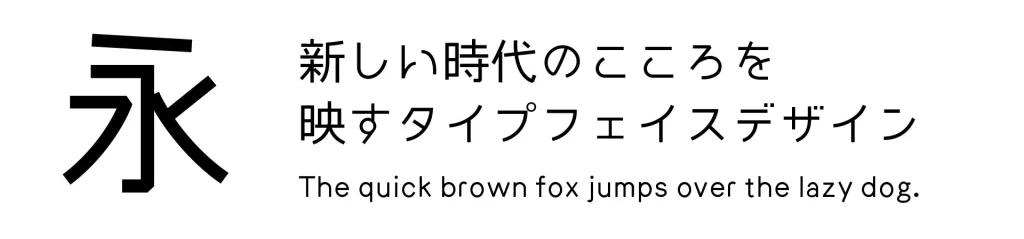
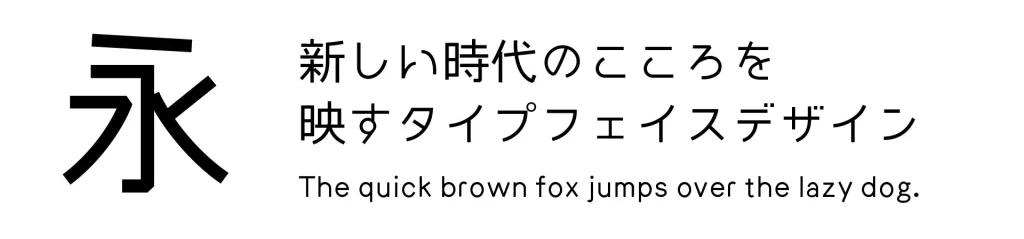
iroha 30momiji
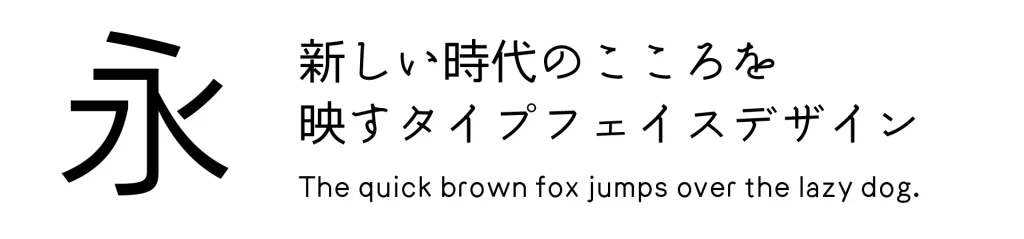
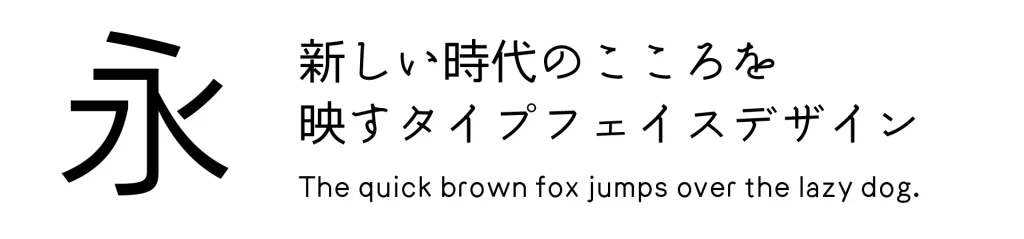
丸明Fuji
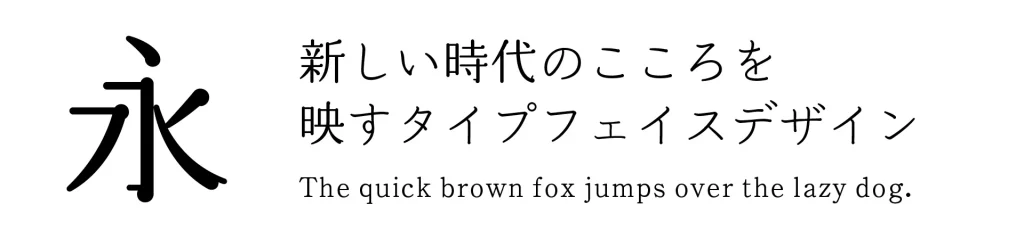
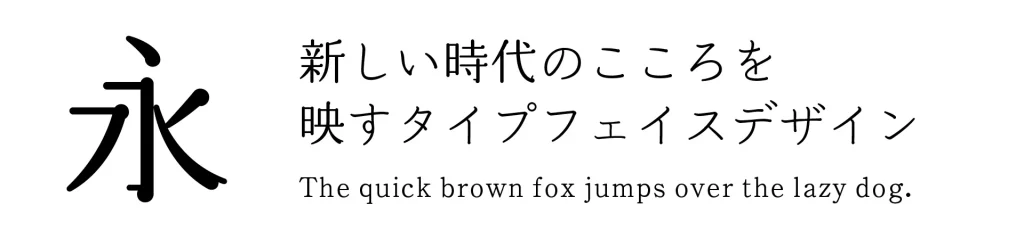
山本庵クラシック
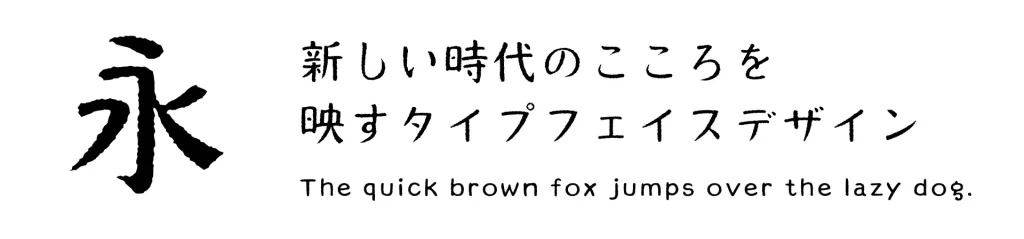
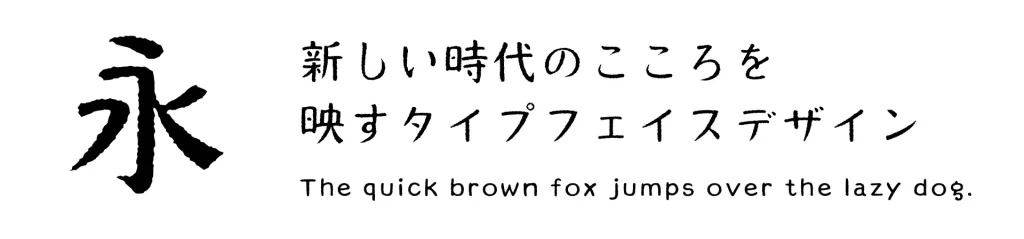
まとめ
Adobe Fontsは、デザイナーや開発者にとって強力なツールです。
高品質な日本語フォントを無料で利用でき、商用利用も可能なため、幅広いプロジェクトに活用できます。モリサワ、フォントワークス、砧書体制作所など、各フォントメーカーの特徴ある書体を使いこなすことで、より魅力的なデザインを生み出すことができるでしょう。
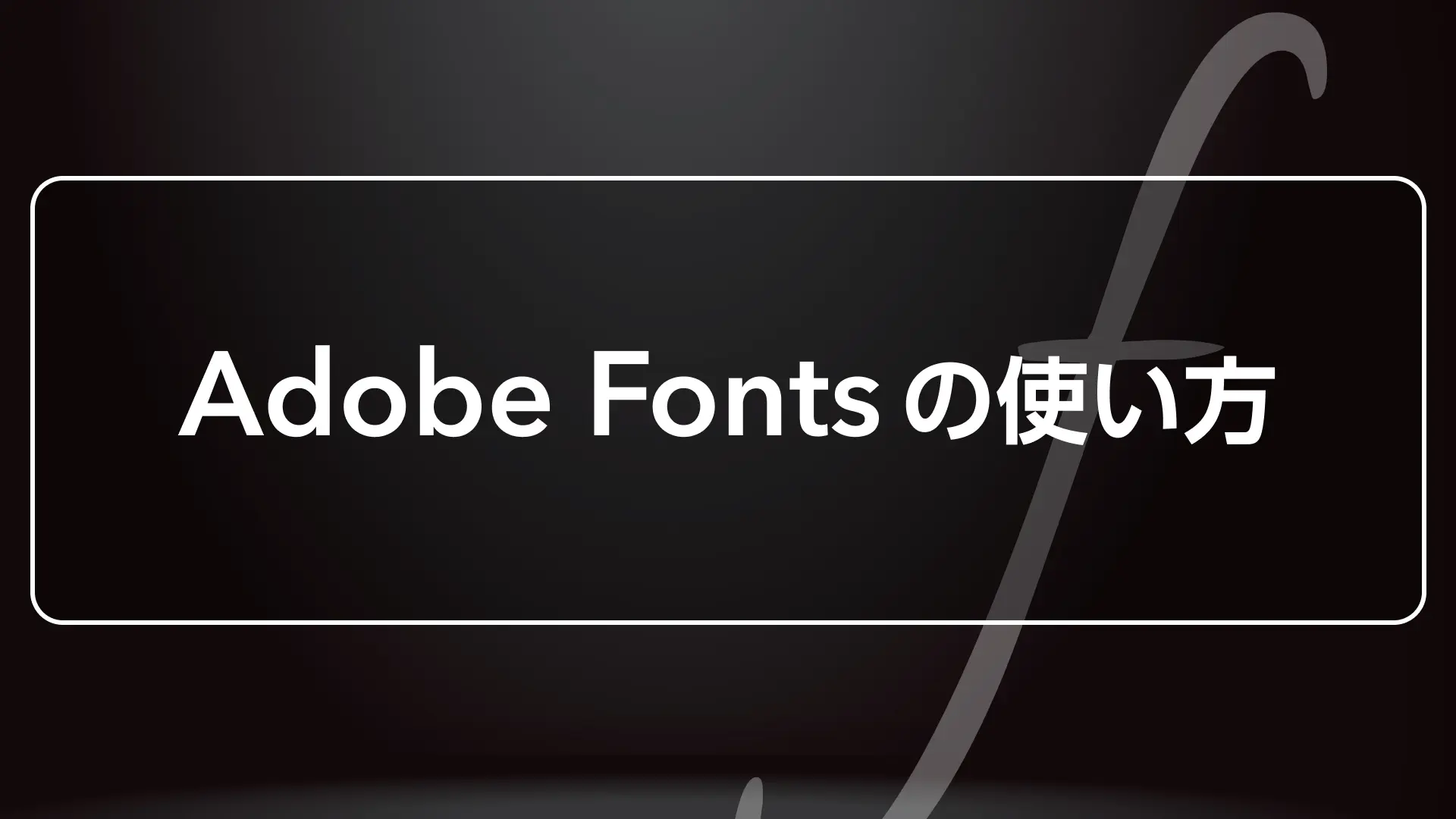








コメント